當(dāng)前位置:首頁(yè) > 幫助中心 > 使用win7硬盤(pán)安裝的方法(win7硬盤(pán)怎么安裝)
使用win7硬盤(pán)安裝的方法(win7硬盤(pán)怎么安裝)
使用win7硬盤(pán)安裝的方法。我們的電腦想要正常使用,就需要安裝電腦系統(tǒng),比如說(shuō)win7系統(tǒng)。但是大家應(yīng)該不難發(fā)現(xiàn),隨著時(shí)間的推移,電腦運(yùn)行也逐漸變得緩慢起來(lái),系統(tǒng)性能下降。這時(shí)候,就需要通過(guò)重裝系統(tǒng)去解決問(wèn)題,讓電腦可以正常操作。今天就來(lái)分享win7硬盤(pán)怎么安裝的教程吧。
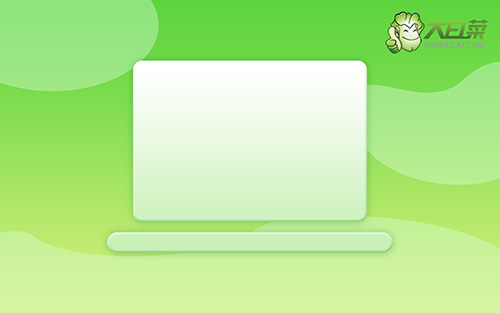
一、重裝系統(tǒng)需要的工具
系統(tǒng)版本: Windows 7企業(yè)版
安裝工具:大白菜u盤(pán)啟動(dòng)盤(pán)制作工具(點(diǎn)擊紅字下載)
二、重裝系統(tǒng)前期的準(zhǔn)備
1、在進(jìn)行系統(tǒng)重新安裝之前,建議大家都要先檢查好電腦整體狀態(tài),比如說(shuō)硬盤(pán)有沒(méi)有壞道,有的話就像修復(fù)。畢竟,重裝系統(tǒng)主要是針對(duì)硬盤(pán)進(jìn)行操作,先檢查會(huì)更加安全。
2、制作u盤(pán)啟動(dòng)盤(pán)有很多要注意的事項(xiàng),比如說(shuō)要提前關(guān)閉安全殺毒軟件,因?yàn)橹谱鬟^(guò)程涉及系統(tǒng)文件,很容易被誤殺,導(dǎo)致u盤(pán)啟動(dòng)盤(pán)制作失敗,影響最終系統(tǒng)安裝。
3、Windows系統(tǒng)鏡像,要選用安全可靠的來(lái)使用,畢竟誰(shuí)都不想重裝系統(tǒng)后,電腦還是有問(wèn)題。你可以在“msdn我告訴你”網(wǎng)站進(jìn)行下載,如圖所示,點(diǎn)擊展開(kāi)后就可以操作了。
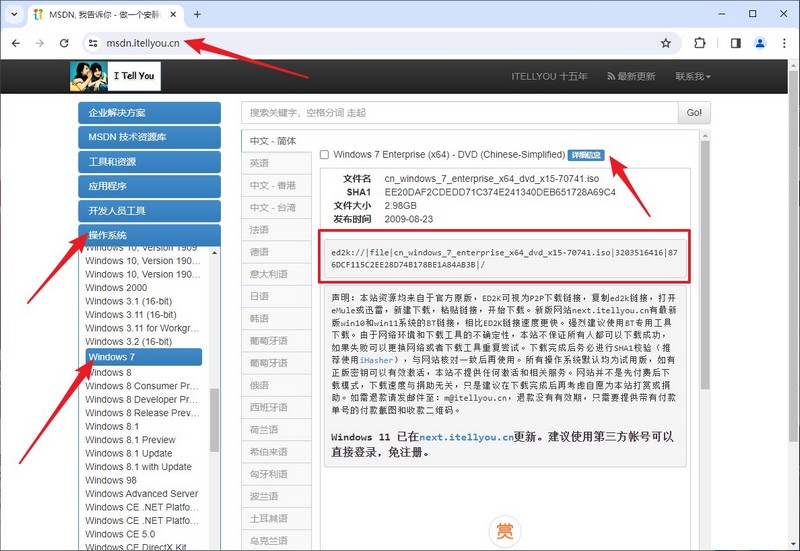
三、重裝系統(tǒng)操作的步驟
第一步:大白菜u盤(pán)啟動(dòng)盤(pán)制作
1、進(jìn)入官網(wǎng),下載最新版大白菜U盤(pán)啟動(dòng)盤(pán)制作工具,將u盤(pán)接入電腦備用。
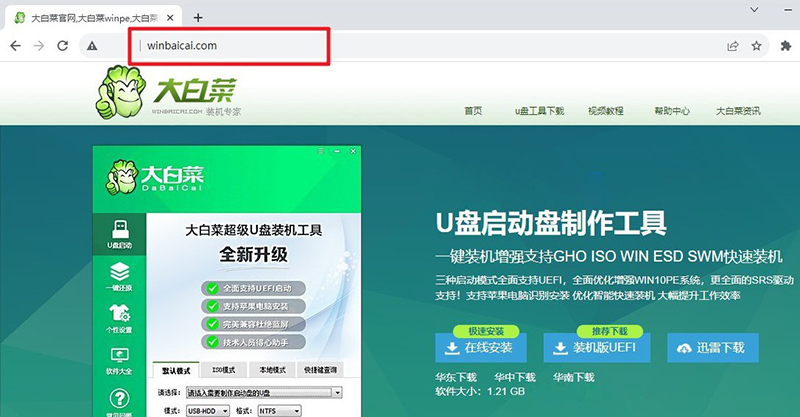
2、然后,如圖所示,默認(rèn)u盤(pán)啟動(dòng)盤(pán)的模式和格式,點(diǎn)擊進(jìn)行制作。
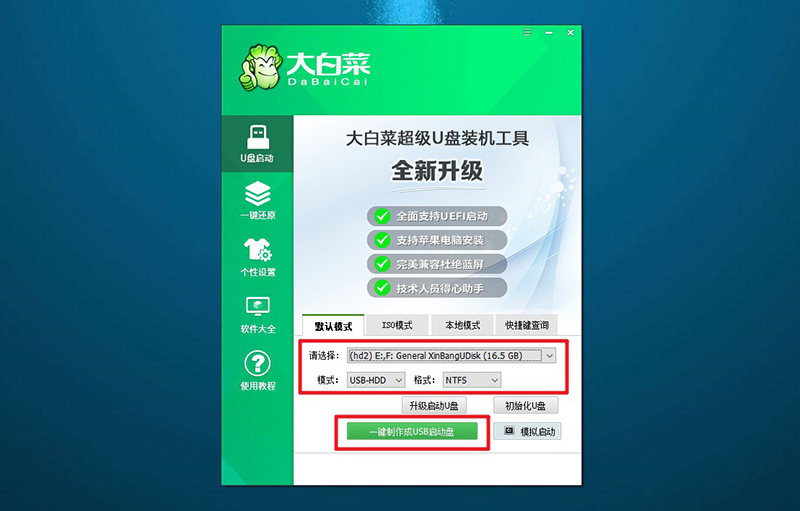
3、成功制作大白菜U盤(pán)啟動(dòng)盤(pán)后,即可下載保存需要使用的系統(tǒng)鏡像。
第二步:大白菜u盤(pán)啟動(dòng)電腦
1、不同電腦的u盤(pán)啟動(dòng)快捷鍵不一樣,具體可以在官網(wǎng)查詢,或者直接點(diǎn)擊跳轉(zhuǎn)查詢。
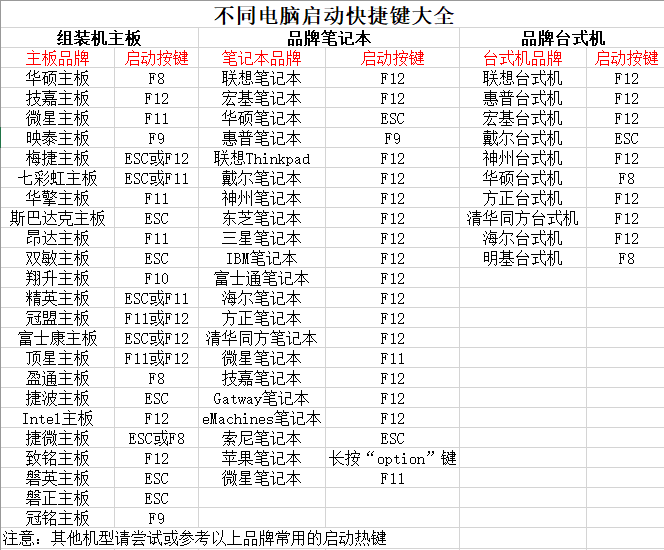
2、電腦接入U盤(pán)啟動(dòng)盤(pán),通過(guò)按U盤(pán)啟動(dòng)快捷鍵,進(jìn)入優(yōu)先啟動(dòng)項(xiàng)設(shè)置界面后,選中U盤(pán)啟動(dòng)并回車進(jìn)入下一步。
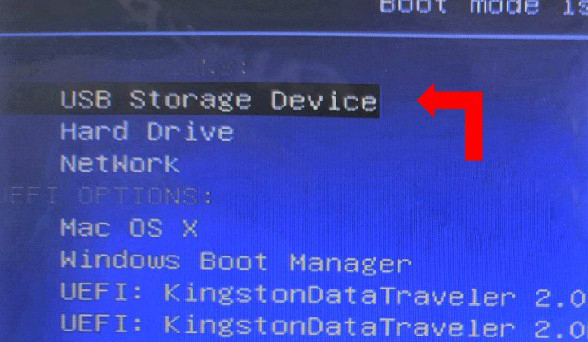
3、隨后,在大白菜主菜單中,選擇【1】啟動(dòng)Win10X64PE,回車即可進(jìn)入大白菜PE桌面。
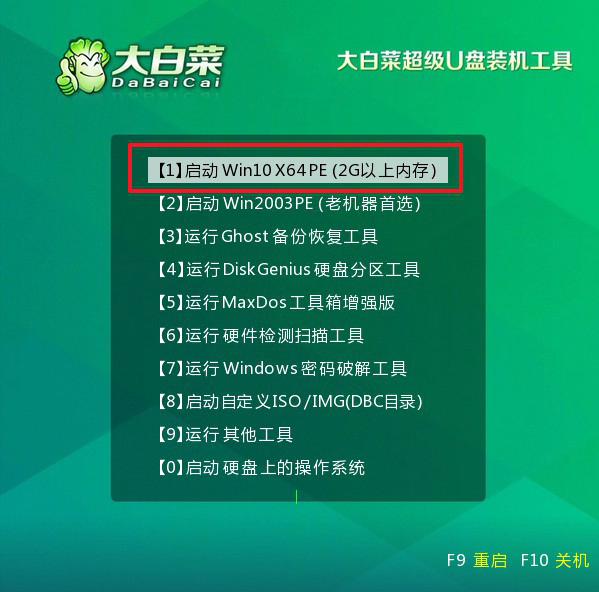
第三步:大白菜u盤(pán)裝系統(tǒng)
1、打開(kāi)大白菜一鍵裝機(jī)軟件后,將Windows系統(tǒng)鏡像安裝到“C盤(pán)”,點(diǎn)擊“執(zhí)行”。
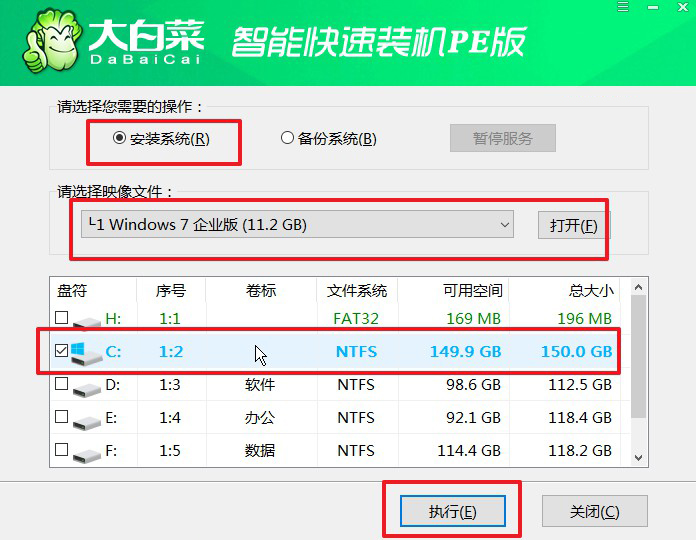
2、進(jìn)入大白菜還原界面時(shí),一般都不需要自己設(shè)置,直接點(diǎn)擊“是”,等待軟件自行操作即可。
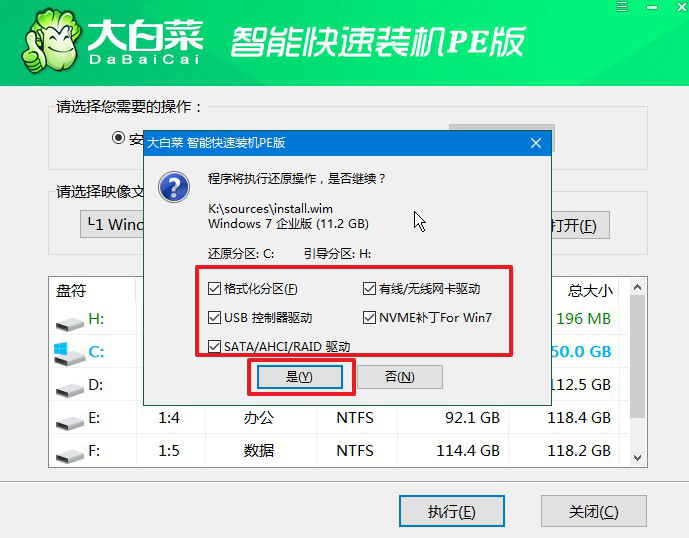
3、隨后,大白菜裝機(jī)軟件,就會(huì)進(jìn)行系統(tǒng)部署,記得勾選“完成后重啟”選項(xiàng)。
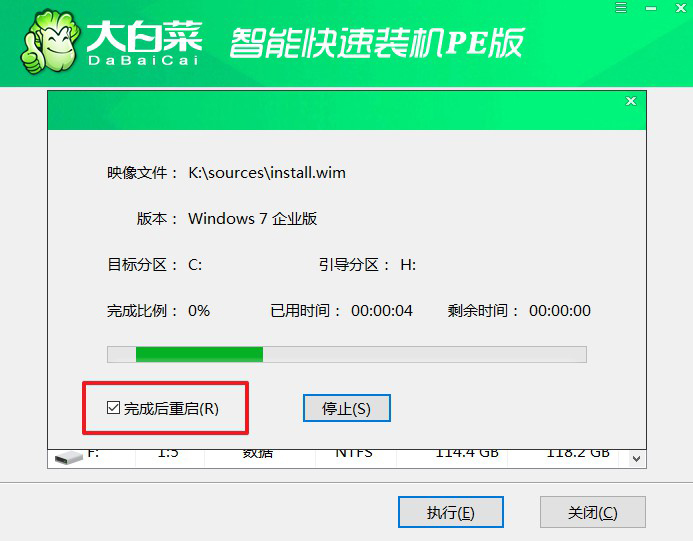
4、最后,電腦還會(huì)進(jìn)行多次重啟,而你不需要進(jìn)行什么操作,等待桌面展示Windows系統(tǒng)畫(huà)面則重裝成功。

四、重裝系統(tǒng)常見(jiàn)的問(wèn)題
電腦重裝系統(tǒng)開(kāi)不了機(jī)如何解決?
檢查硬件連接: 確保所有硬件組件(如內(nèi)存、硬盤(pán)、顯卡等)都連接正確。有時(shí)候,松動(dòng)的硬件連接可能導(dǎo)致啟動(dòng)問(wèn)題。
調(diào)整啟動(dòng)順序: 進(jìn)入計(jì)算機(jī)的BIOS/UEFI設(shè)置,確保啟動(dòng)順序正確。將硬盤(pán)或SSD設(shè)置為首選啟動(dòng)設(shè)備。
恢復(fù)默認(rèn)設(shè)置: 在BIOS/UEFI中,嘗試恢復(fù)默認(rèn)設(shè)置,以確保沒(méi)有不正確的配置導(dǎo)致啟動(dòng)問(wèn)題。
檢查硬盤(pán)狀態(tài): 確保重裝系統(tǒng)時(shí)選擇的硬盤(pán)或SSD是正常工作的。你可以嘗試連接硬盤(pán)到另一臺(tái)計(jì)算機(jī)上,查看是否能夠識(shí)別和訪問(wèn)硬盤(pán)。
使用修復(fù)工具: 如果你有Windows安裝媒體(如安裝U盤(pán)或光盤(pán)),可以嘗試使用其內(nèi)置的修復(fù)工具。選擇“修復(fù)計(jì)算機(jī)”或類似選項(xiàng),然后嘗試修復(fù)引導(dǎo)記錄或其他可能導(dǎo)致啟動(dòng)問(wèn)題的問(wèn)題。
用u盤(pán)重裝系統(tǒng)不識(shí)別u盤(pán)?
檢查U盤(pán)和USB接口:確保U盤(pán)插入計(jì)算機(jī)的USB接口是牢固的。嘗試將U盤(pán)連接到計(jì)算機(jī)的其他USB接口,以排除接口故障。
檢查U盤(pán)是否正常:確保U盤(pán)是可用的,并且沒(méi)有硬件故障。你可以嘗試在其他計(jì)算機(jī)上測(cè)試U盤(pán)是否能夠被識(shí)別。如果U盤(pán)有問(wèn)題,可能需要更換一個(gè)可靠的U盤(pán)。
使用其他U盤(pán)端口:嘗試使用不同的U盤(pán)端口,盡量選擇主板上的后置USB端口,因?yàn)樗鼈兺ǔ8€(wěn)定。
重新制作啟動(dòng)U盤(pán):重新制作啟動(dòng)U盤(pán),確保使用的是可靠的系統(tǒng)安裝文件。有時(shí)候U盤(pán)制作過(guò)程中可能發(fā)生錯(cuò)誤,導(dǎo)致無(wú)法正確引導(dǎo)。
就這樣,我們完成了win7硬盤(pán)怎么安裝的相關(guān)步驟。如果你發(fā)現(xiàn)自己電腦也出現(xiàn)了類似的問(wèn)題,不用擔(dān)心,因?yàn)槌ビ布收现猓蠖喽际且驗(yàn)橄到y(tǒng)問(wèn)題。你只需要將硬盤(pán)里面的系統(tǒng)進(jìn)行更換即可,也就是重裝系統(tǒng),就沒(méi)問(wèn)題了。
推薦內(nèi)容
- 大白菜一鍵智能快速裝機(jī)PE版
- 大白菜U盤(pán)啟動(dòng)盤(pán)制作教程
- 大白菜U盤(pán)啟動(dòng)BIOS設(shè)置教程
- 大白菜超級(jí)U盤(pán)啟動(dòng)盤(pán)制作(u盤(pán)裝系統(tǒng)圖解教程)
- 大白菜超級(jí)U盤(pán)啟動(dòng)盤(pán)制作v1.2工具介紹說(shuō)明
- 大白菜淺談Windows 7 32位與64位之區(qū)別
- 十分鐘裝完WIN7(大白菜啟動(dòng)盤(pán)+大白菜win7)
- 如果設(shè)置bios啟動(dòng)
- 大白菜安裝制作教程
- 大白菜如何做系統(tǒng),制作提示菜鳥(niǎo)必看!!!!
熱門(mén)內(nèi)容
最新內(nèi)容
- U盤(pán)啟動(dòng)盤(pán)重裝系統(tǒng)方法?怎么用U盤(pán)啟動(dòng)盤(pán)重裝系統(tǒng)
- 怎么快速重裝電腦系統(tǒng)-如何快速重裝電腦系統(tǒng)
- 筆記本電腦重新做系統(tǒng)怎么做-筆記本電腦重新做系統(tǒng)如何做
- 聯(lián)想電腦怎么u盤(pán)啟動(dòng)裝系統(tǒng)-聯(lián)想電腦如何U盤(pán)啟動(dòng)裝系統(tǒng)
- 怎么用u盤(pán)給電腦裝系統(tǒng)-如何用U盤(pán)給電腦裝系統(tǒng)
- U盤(pán)啟動(dòng)盤(pán)制作工具那個(gè)最干凈?U盤(pán)啟動(dòng)盤(pán)制作工具重裝

